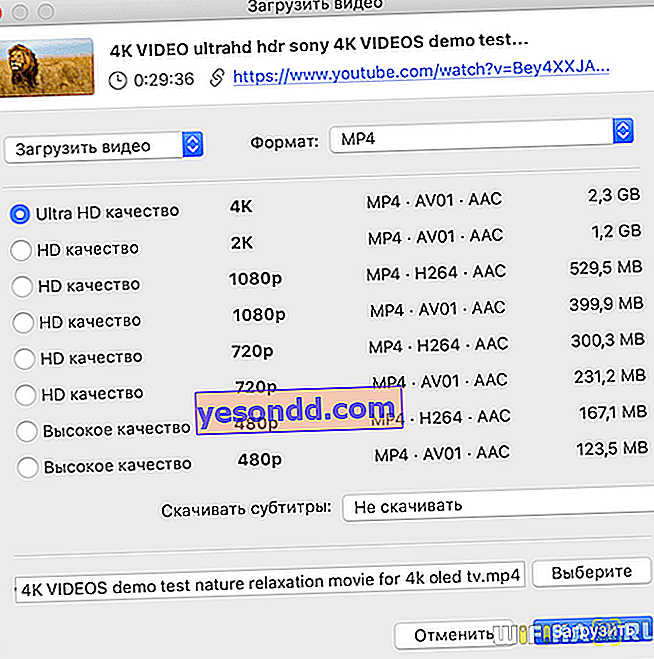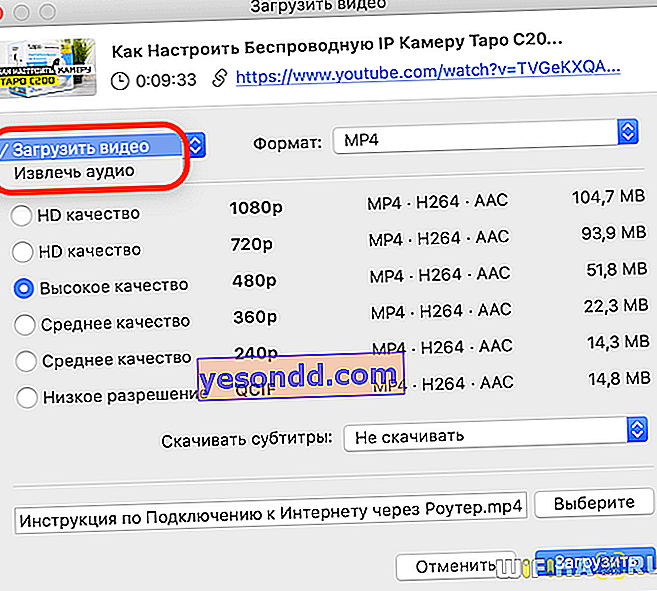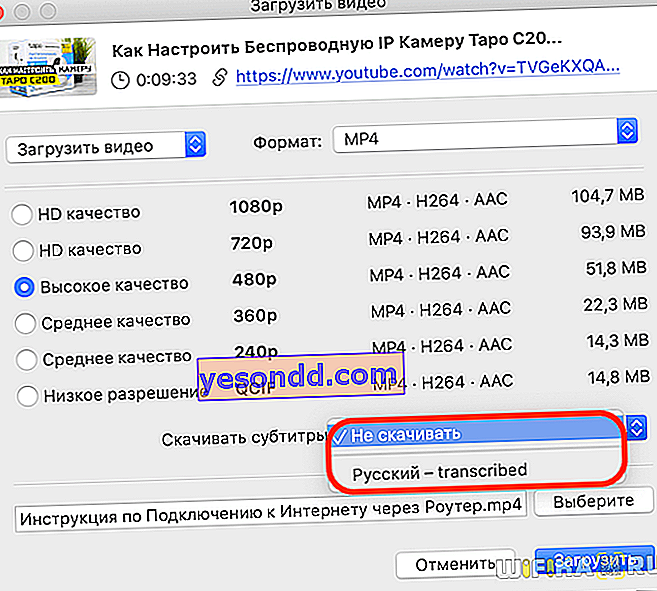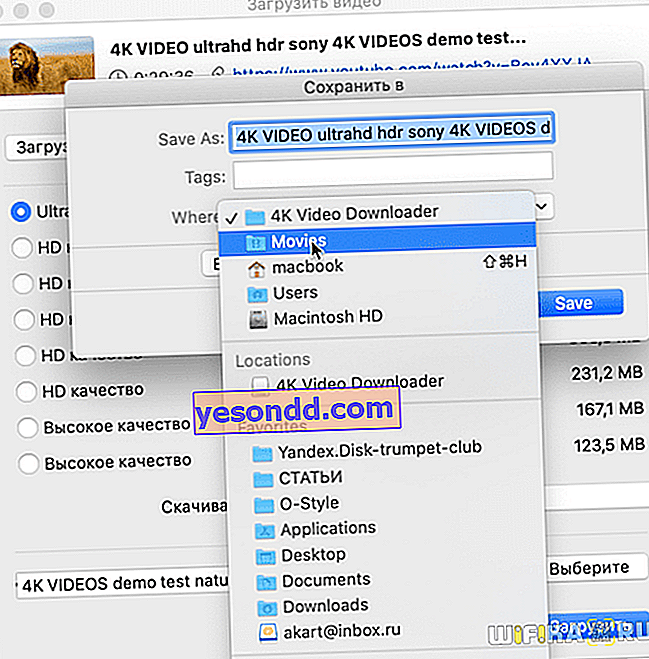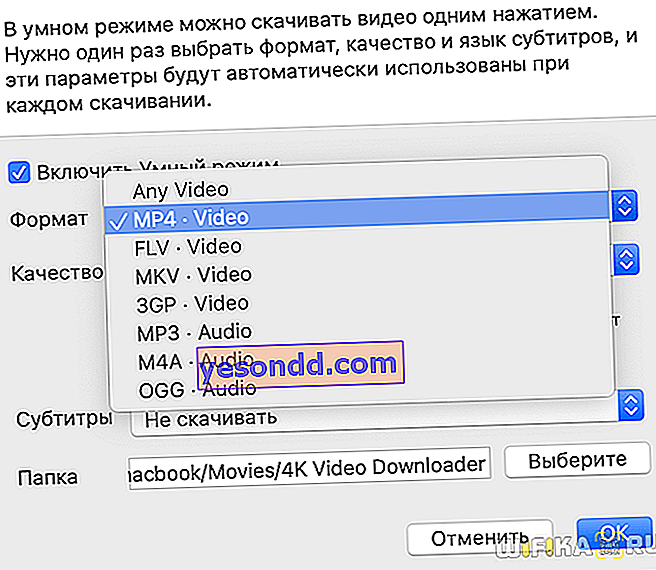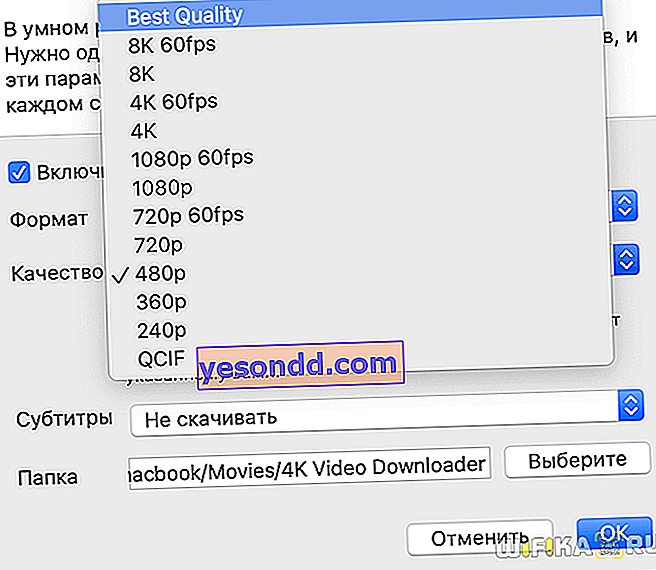今日の記事では、高品質のMP4形式のオンラインリンクを介して、インターネットから、たとえばYouTubeからビデオのコピーをダウンロードする方法に焦点を当てます。このプログラムを使用すると、YouTubeまたはVimeo、Tik-Tok、Instagram、VK、Facebookなどの任意のホスティングから、ビデオまたはクリップを最高解像度のUltra HD 4K(60 fps)またはFull HD 1080P、720P(30 fps)でコピーして保存できます。 .d。-後でテレビ、コンピュータまたはラップトップで表示するため。
YouTubeからインターネットから4Kビデオをダウンロードしてコンピューターに保存する理由
遅かれ早かれ、YouTubeまたは同様のインターネットサービスのユーザーは、お気に入りの映画やビデオクリップをUltra HD 4K解像度または少なくともフルHD(1080P)でコンピューターに保存するという問題に直面します。今日、あなたが好きなビデオがこれに投稿されるか、オンライン視聴のために永久にホスティングしているという事実を当てにする必要はありません。
ただし、後で確認したり、友達と共有したりするために、この資料またはその資料を保存したい場合があります。さらに、オフラインでビデオをダウンロードすることは、海外に出かけていて、暇なときにお気に入りのテレビ番組を見たい場合に便利です。しかし、ご存知のとおり、海外のモバイルインターネットパッケージは非常に高価で、ホテルのテレビで見るものは何もありません。したがって、同じYouTubeからプレイリスト全体をダウンロードして、インターネットにアクセスせずに視聴することをお勧めします。
ビデオをダウンロードしたり、オンラインで見たりしますか?ダウンロード36.36%オンライン視聴18.18%状況45.45%結果を表示投票:11
コピーしたリンクを使用してインターネットからYouTubeからビデオをダウンロードするプログラムをインストールする-4Kビデオダウンローダー
Youtube、Vimeo、Instagram、Tik-Tokから動画をダウンロードするための多くのソフトウェアソリューションとオンラインサービスがあります。ただし、ビデオ品質の制限という大きな欠点が1つあります。たとえば、YouTubeからは、低解像度のHD 720P(30 fps)でのみ無料でダウンロードできました。フルHD 1080PまたはウルトラHD 4K(60 fps)は問題外です。
ただし、無料バージョンでもこれを可能にするアプリが1つあります-4K Video Downloader。プログラムは、WindowsとMacOSの両方、さらにはUbuntuのコンピューターオペレーティングシステムのさまざまなバージョンで利用できます。
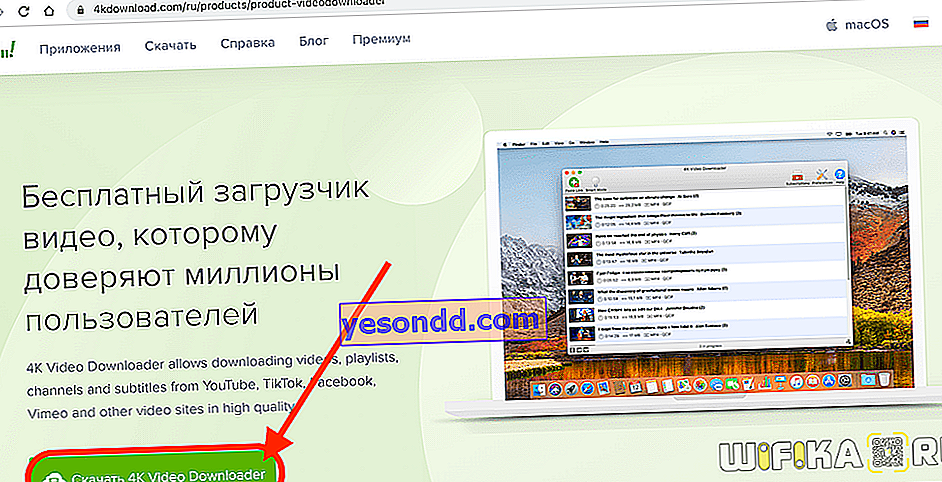
機能するために、キーをアクティブ化する必要はなく、使用時間は試用期間に限定されません。ディスクにダウンロードして、システムにインストールするだけです。
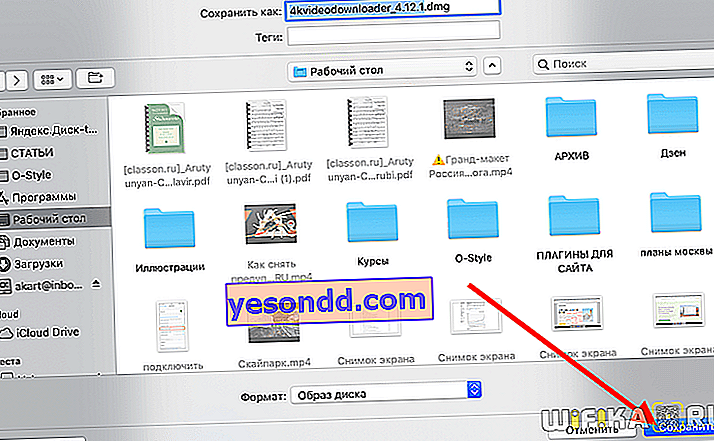
アプリケーションの機能を理解する前に、アプリケーションをロシア語に翻訳する必要があります。理論的には、4K Video Downloaderをインストールするとすぐにシステム言語が取得されますが、なんらかの理由で最初の実行では英語で表示されました。
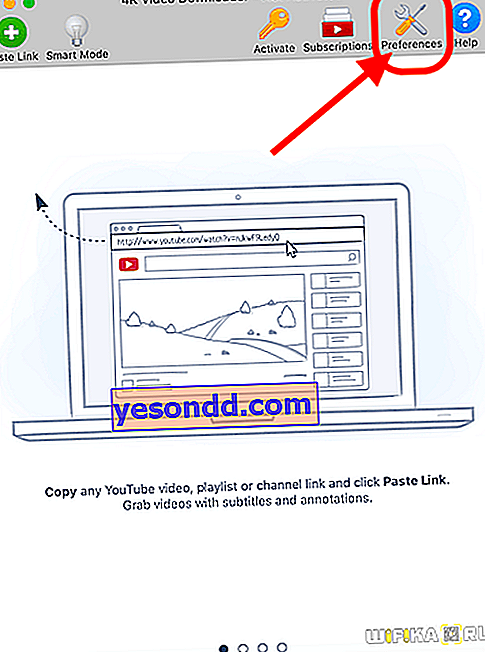
言語を変更するには、「設定」に移動します
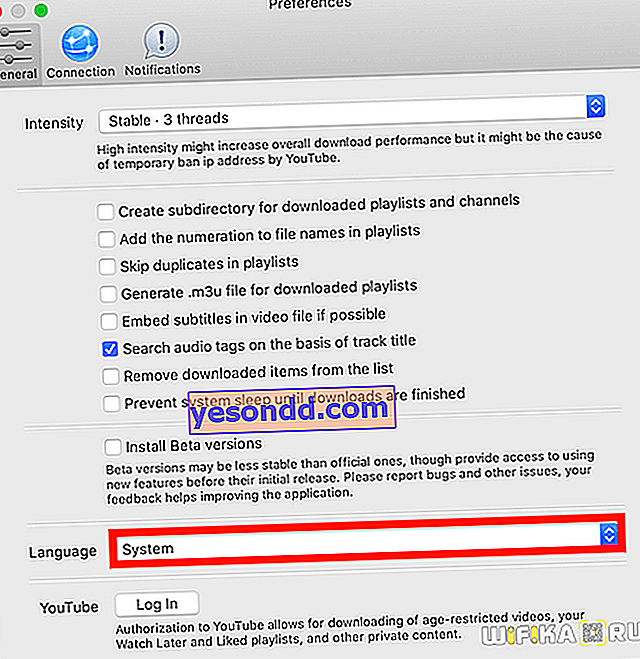
「言語」の行で「ロシア語」を選択します
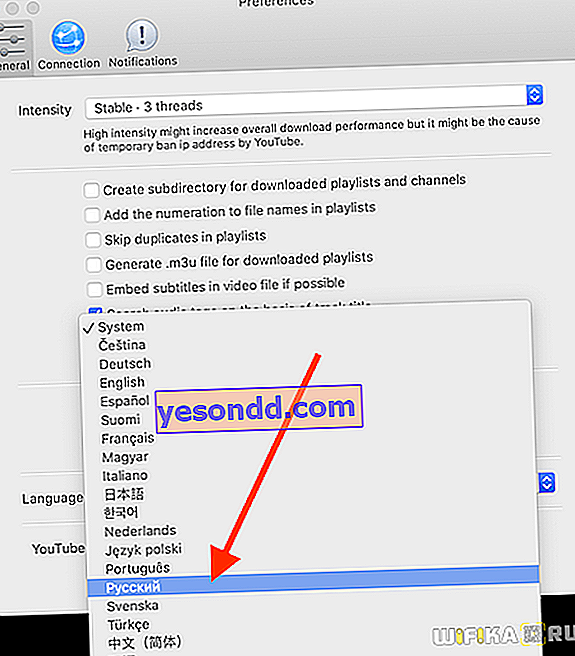
プログラムを再起動すると、インターフェース全体が母国語で表示されます

4KビデオダウンローダーでYouTubeからHDビデオをダウンロードする方法
次に、最も必要でシンプルな機能であるビデオのダウンロードについて理解しましょう。これを行うには、アプリケーションの実行中に、同じYouTubeの任意のページに移動し、ページへのリンクをアドレスバーからクリップボードにコピーします。
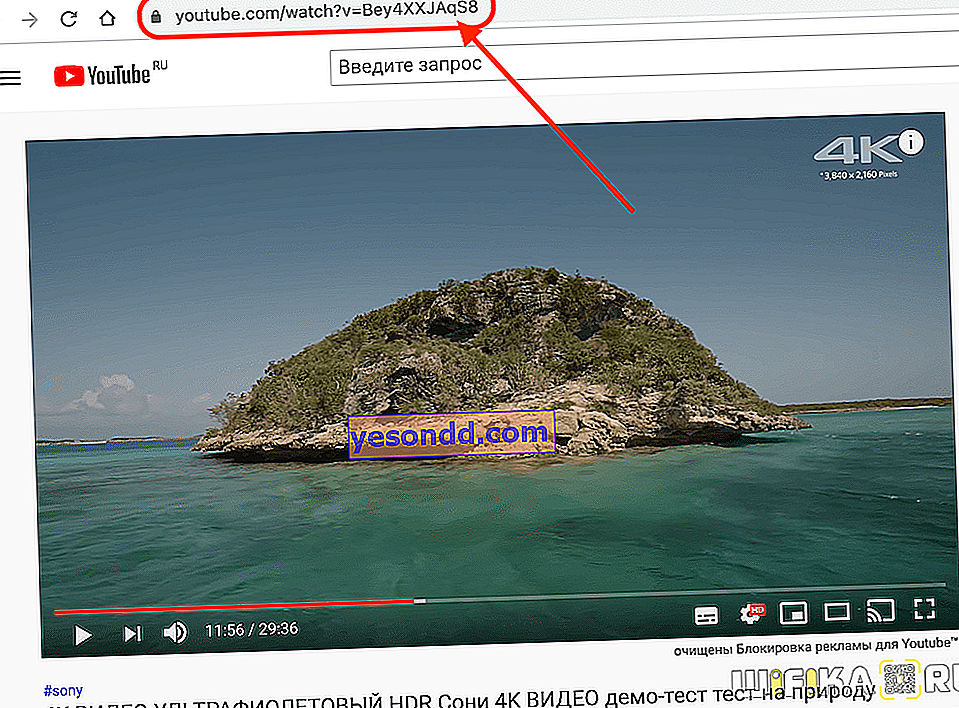
次に、アプリケーションに戻り、緑色のプラス記号をクリックします。
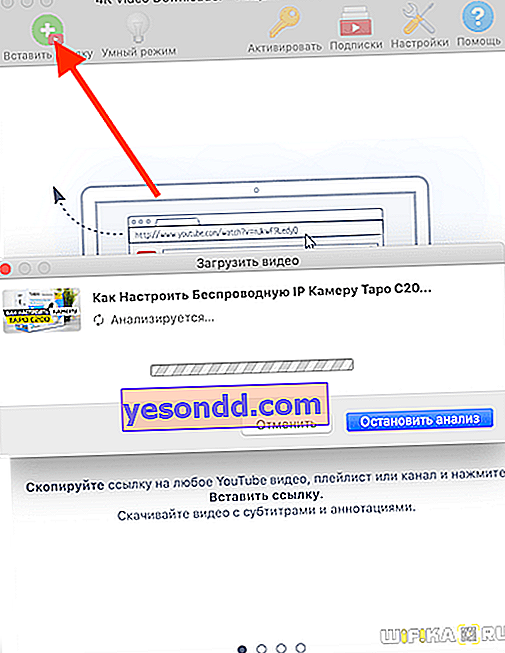
ファイルの分析が完了すると、アプリケーションはこのビデオをダウンロードするためのオプションを選択するように要求します。ここでは以下を指定できます。
- ダウンロードしたファイルの品質
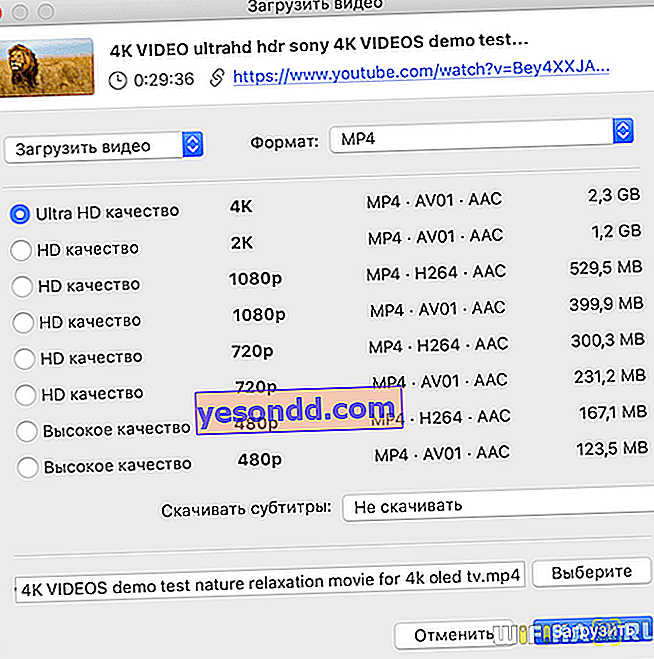
- ビデオフォーマット

- オーディオトラックのみを個別に抽出する
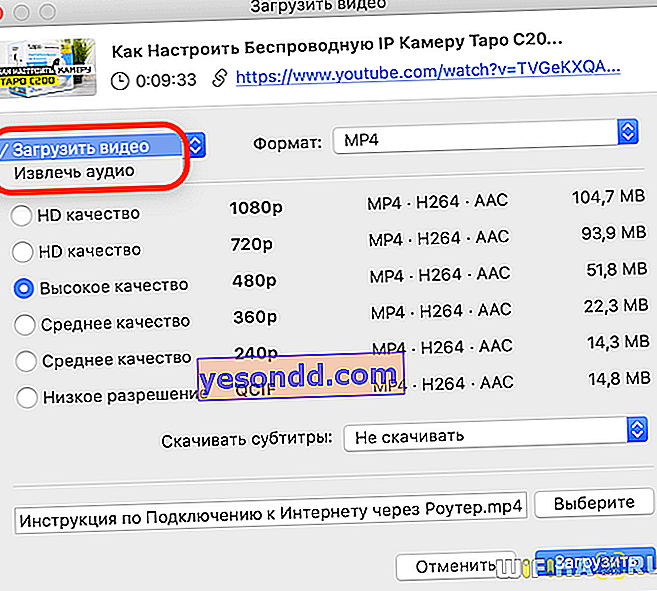
- 字幕のダウンロードを有効にする
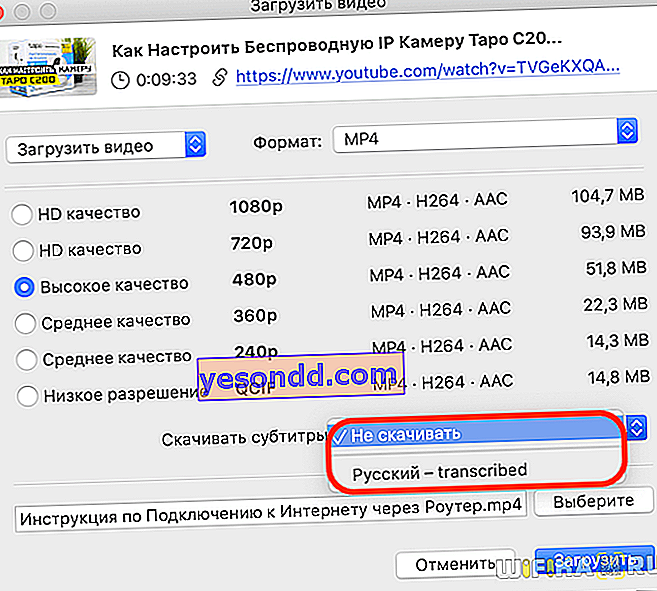
- 保存するフォルダを選択
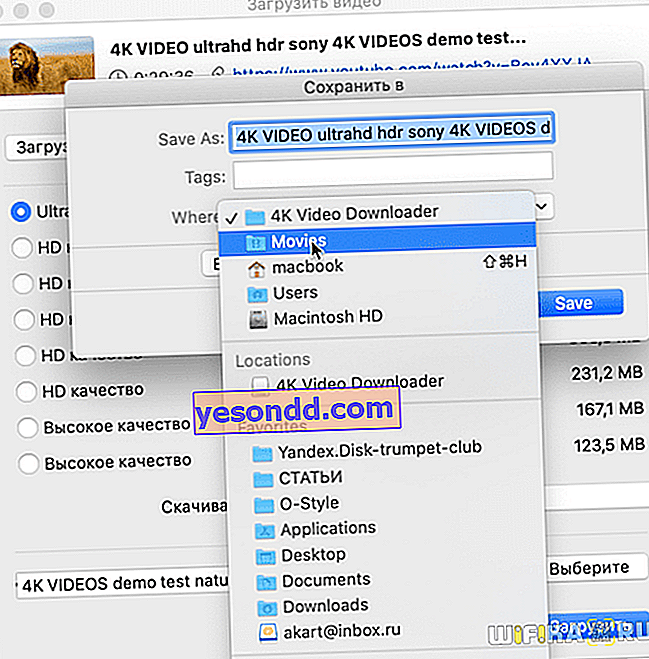
最終的なビデオのすべてのパラメータを選択した後、「ダウンロード」ボタンをクリックして選択を確認します
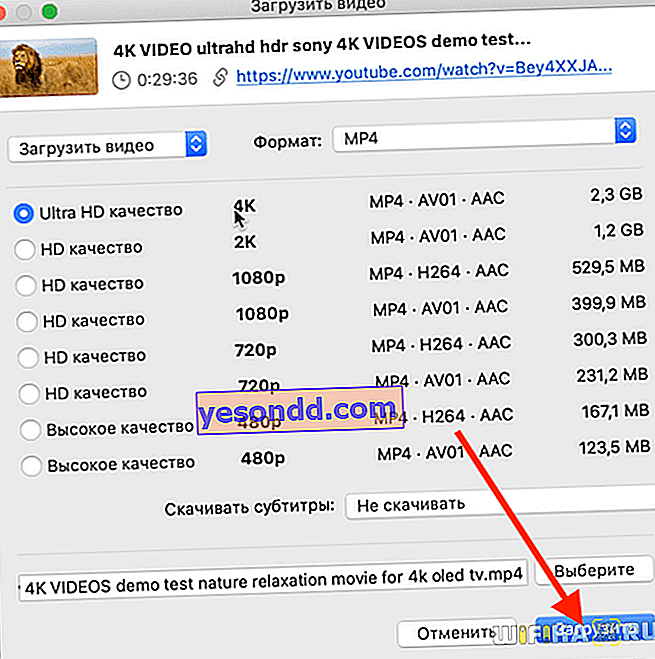
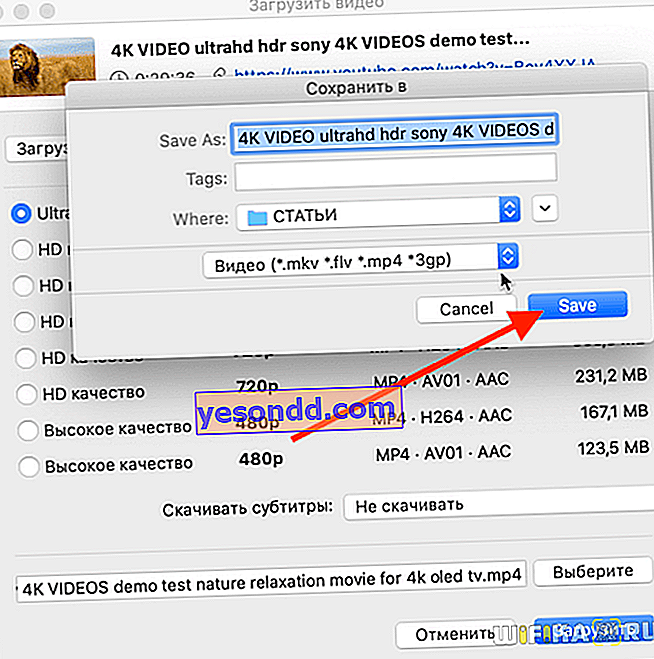
そして、私たちはコンピュータへのビデオダウンロードの終了を待っています
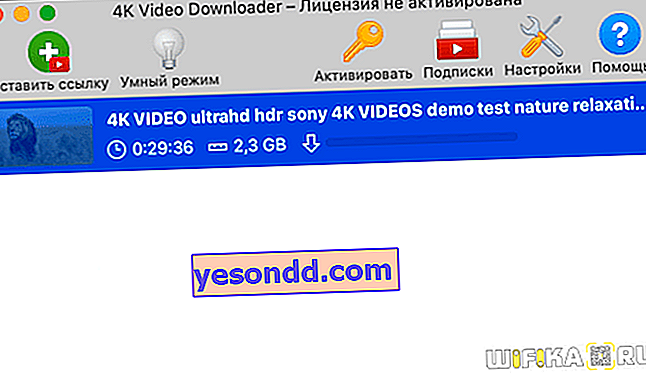
YouTubeから4K映画やビデオをダウンロードするスマートモード
一度に複数の映画のダウンロードを最適化するために、プログラムにはいわゆる「スマートモード」があり、別のナビゲーションセクションに配置されます。新しいビデオをコンピューターにダウンロードするたびにデフォルト設定を入力する必要がないように設定できます。

有効にするには、対応する項目を確認する必要があります。
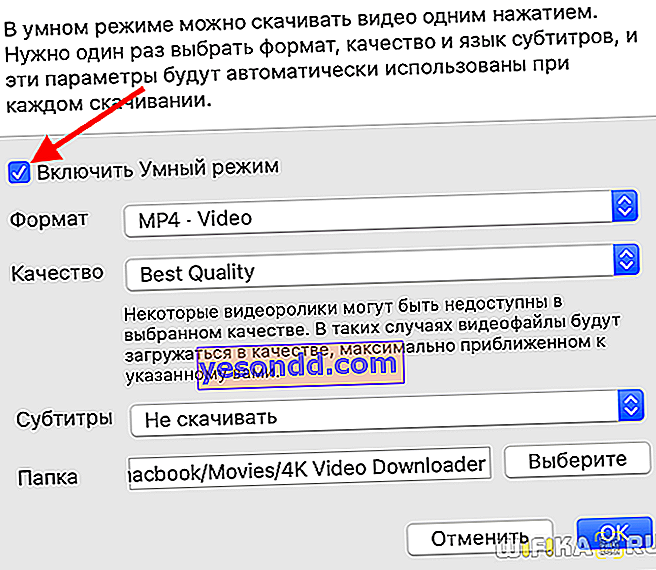
1つの動画をダウンロードしたときに選択したものと同じ構成をすべて利用できます。
- フォーマット-MP4、FLV、MKV、3GP、MP3、M4A、OGG
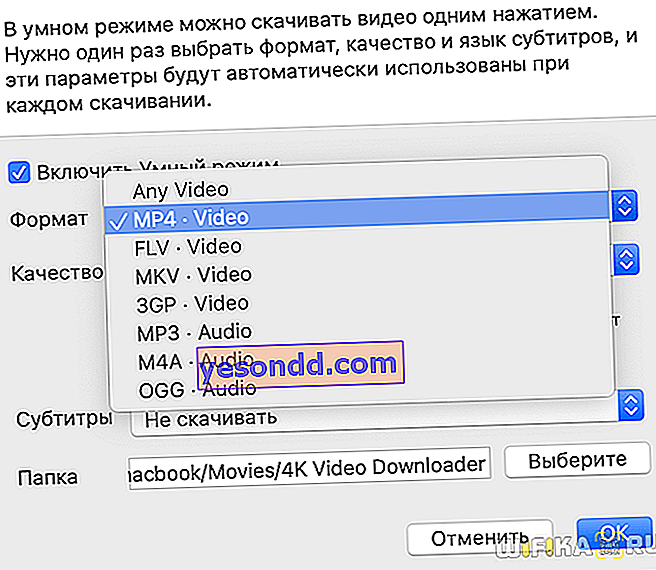
- 品質-8K 60 fps、8K、4K 60 fps、4K、1080P、720Pなど...
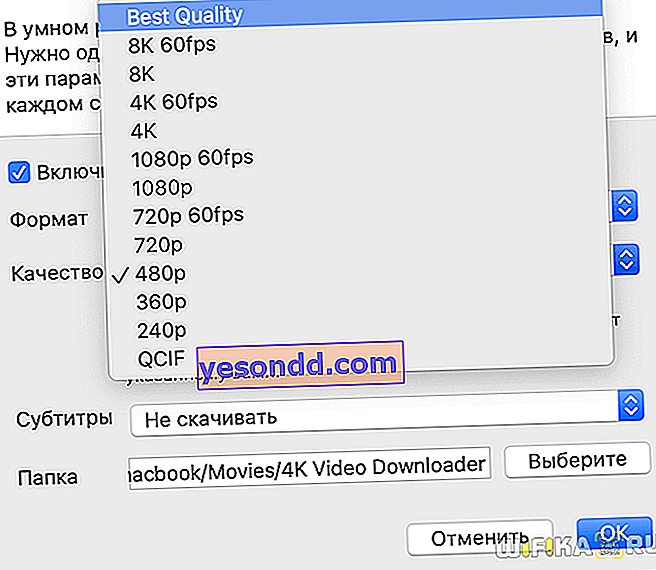
- 字幕
- 保存フォルダ
YouTubeチャンネルからすべての動画またはインターネット上のリンクから再生リストを一度に無料でダウンロードする方法
4Kビデオダウンローダーのもう1つの機能は、1つのチャンネルまたは特定のプレイリストからコンピューターにすべてのビデオをダウンロードすることです。これを行うには、選択したチャネルまたはそのプレイリストのメインページに移動し、同じ方法でページアドレスをコピーします。
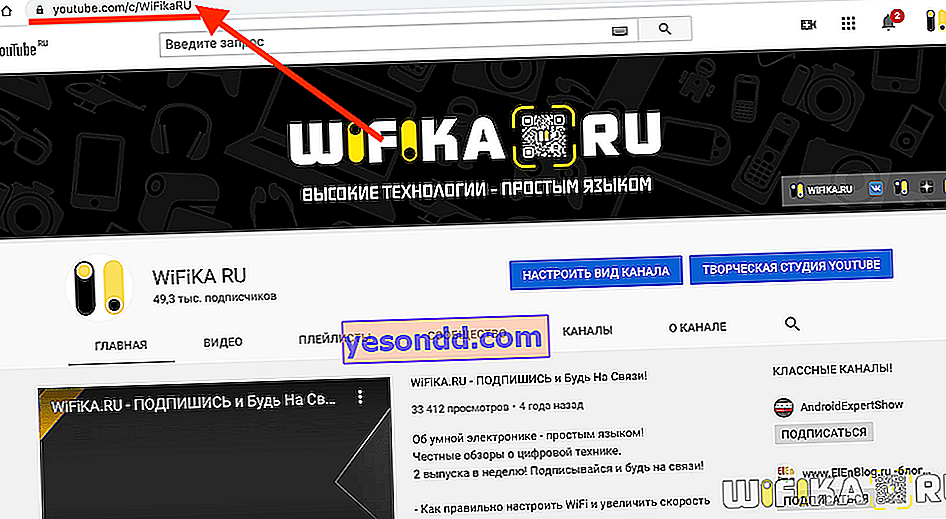
そして、メニューの同じ「プラス」をクリックすると、YouTubeのチャンネルまたはプレイリストのファイルのスキャンと分析が開始されます。
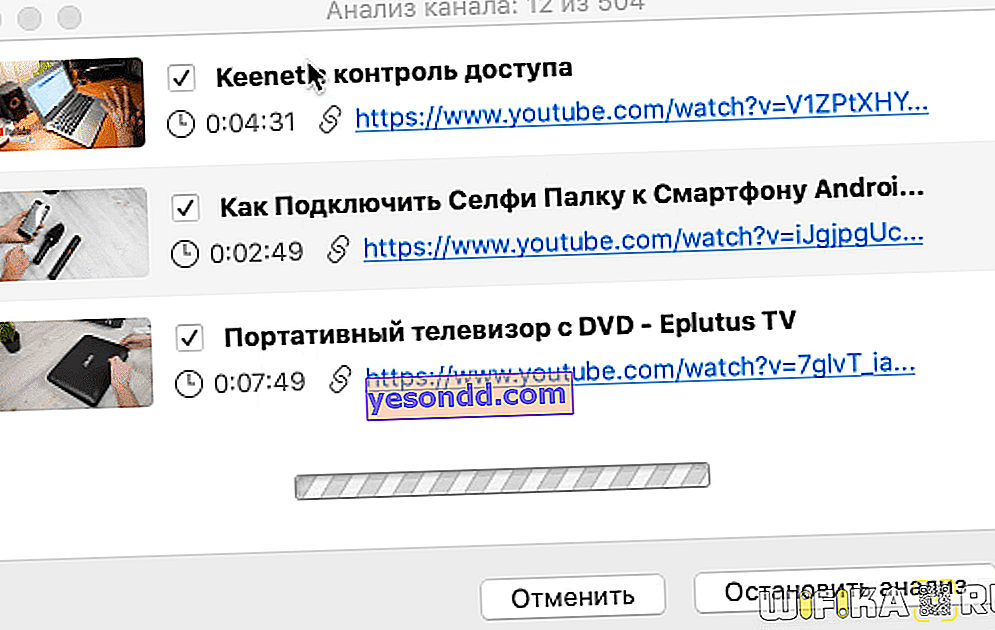
最後にプログラムは、選択したHDまたは4K形式のすべてのビデオをダウンロードすることを提案します。
ただし、ここからニュアンスが始まります。無料版では、ビデオの数は25ファイルに制限されています
4K Video Downloaderライセンスは何を提供し、どのように取得しますか?
まず、4Kビデオダウンローダーのライセンスを購入すると、ホスティングからのビデオ、プレイリスト、字幕の同時ダウンロード数に関する既存の制限がすべて解除されます。しかし、これらはすべてのアクティベーションの「良さ」ではありません。
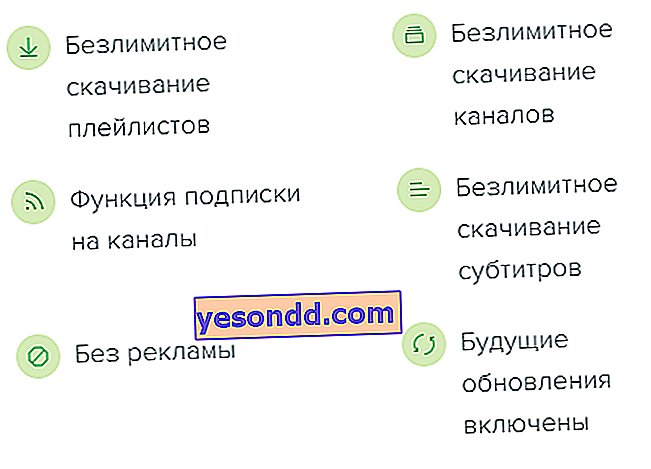
すべての可能性が上の図にリストされています。個人的には、YouTubeで選択したお気に入りのチャンネルからの最新リリースに「登録」する可能性に最も興味がありました。Googleアカウントで承認すると、インターネットに表示された直後に動画を自動的にダウンロードするチャンネルを選択できるようになります。
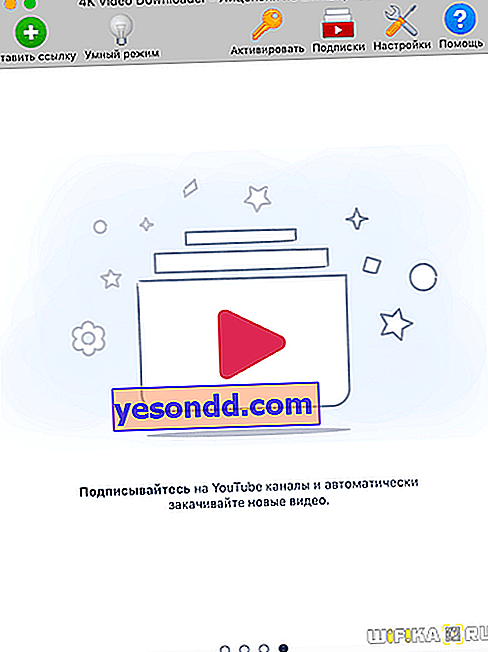
この機能については後で詳しく説明しますが、ここではライセンスキーの取得方法を示します。これを行うには、トップメニューの[アクティブ化]項目をクリックしてから、[プレミアムに移動]ボタンをクリックします。
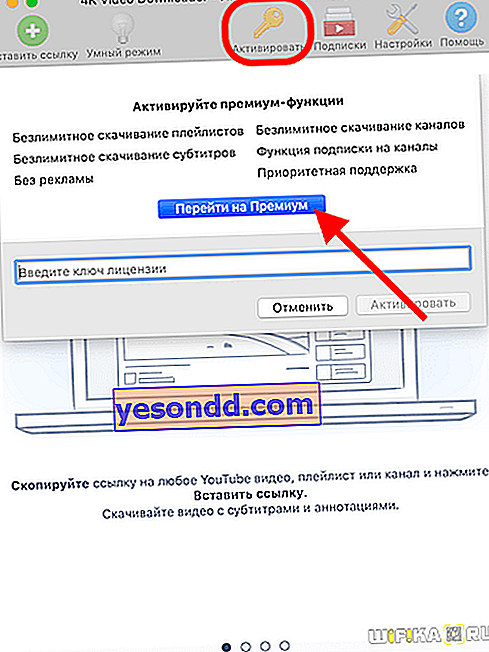
次に、取得するライセンスのタイプを選択します。開発者「4K」から同時に複数のアプリを購入した場合、大幅な割引が受けられます。
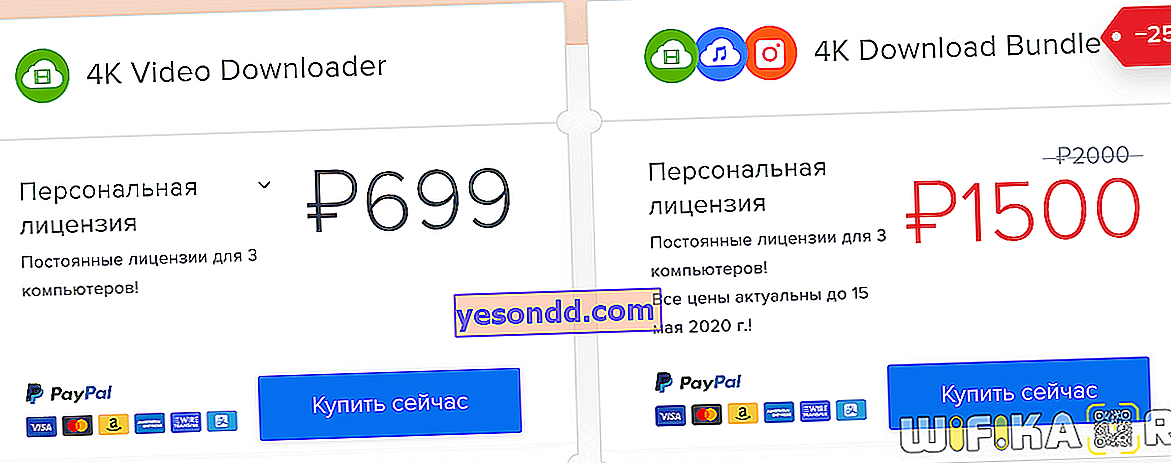
国際電子システムPayPalまたはプラスチックの銀行カードを使用して支払いを行うことができます。
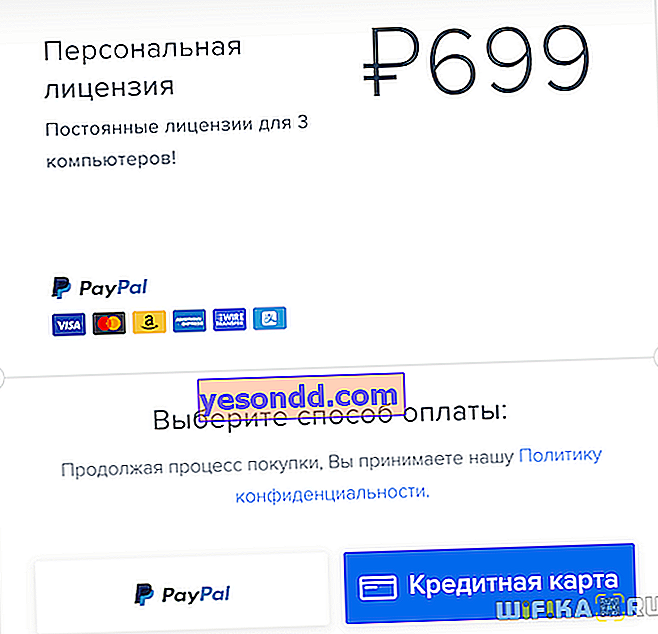
支払いシステムにログインするか、カードの詳細を入力します。アクセスできる有効なメールボックスを必ず含めてください。アクティベーションウィンドウに入力する必要があるライセンスコードが来るのは彼です。
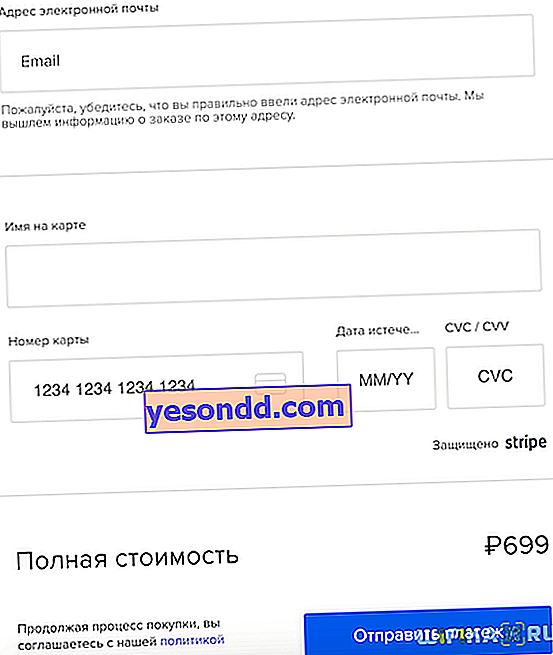
キーを入力すると、プログラムのすべての制限が解除され、すべての機能を使用できるようになります。
YouTubeに登録して、ビデオをコンピューターに自動的にダウンロードします
その1つは、YouTubeチャンネルに登録して、新しい動画を自動的にダウンロードすることです。この機能を有効にするには、「設定」に移動する必要があります

そして、ウィンドウの一番下にある「YouTube」をクリックします
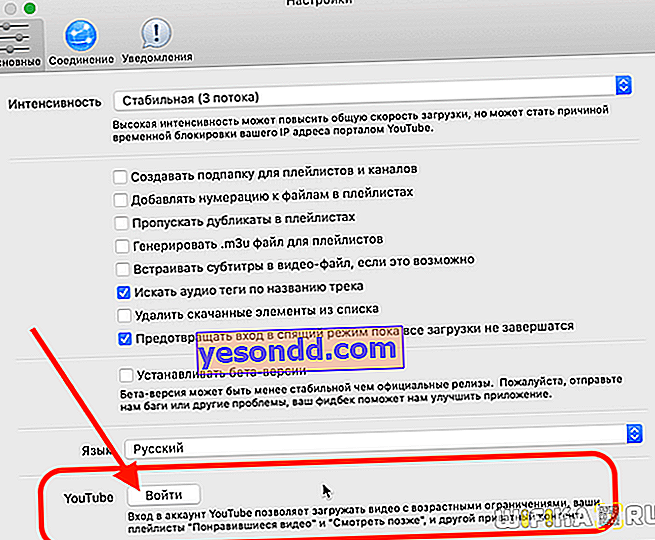
Googleサービスのアカウントで痛々しいほどよく知られた形式の承認が誰にでも開かれます。ボックスとパスワードを入力し、サブスクリプションへのプログラムのアクセスを確認します
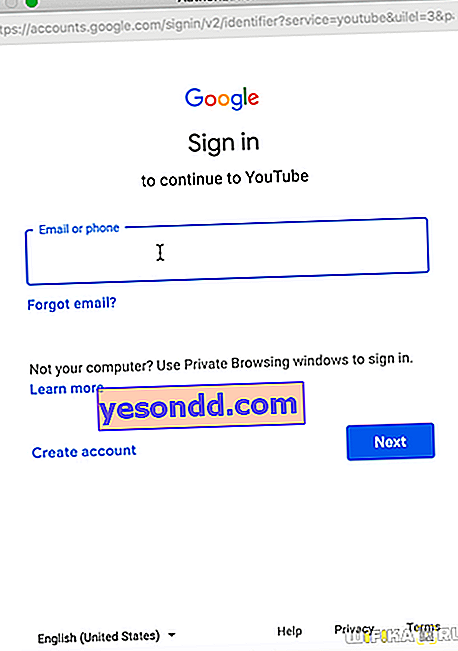
アカウントにログインした後、[サブスクリプション]メニューを開きます
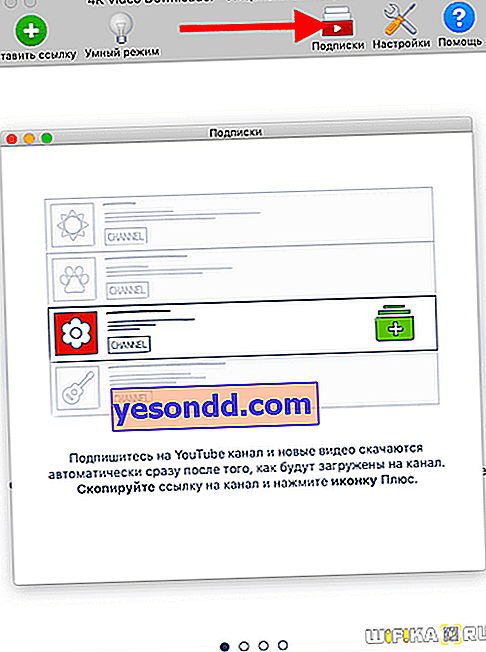
ここで、希望のチャネルへのリンクをコピーして、プラス記号をクリックするように再度求められます。次に、コンピューターにダウンロードするビデオのパラメーターを設定します。
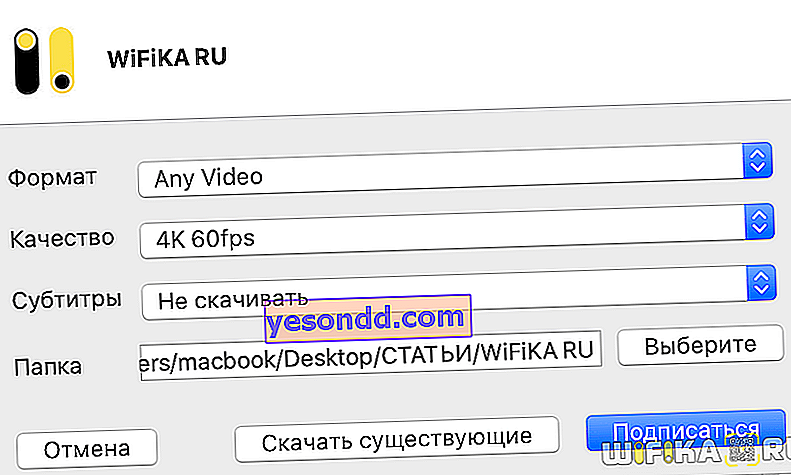
ビデオダウンロードの追加設定
最後に、追加の設定について話しましょう。「一般」タブでは、映画をダウンロードするプロセスをより便利にする特定の機能を有効にすることができます。たとえば、それらにシーケンス番号を割り当てるか、異なるプレイリストまたはチャンネル用に個別のフォルダーを作成します。また、必要な設定は、起動プロセスが完了するまでコンピュータのスリープモードを無効にすることです。
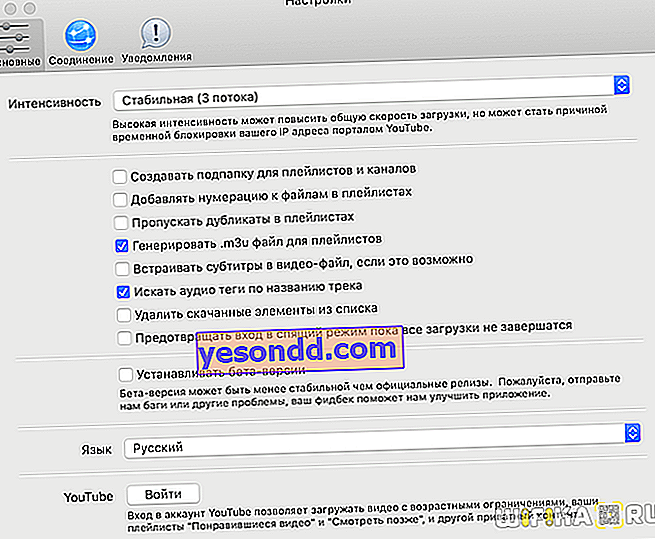
「接続」タブでは、ビデオの最大ダウンロード速度を調整できます
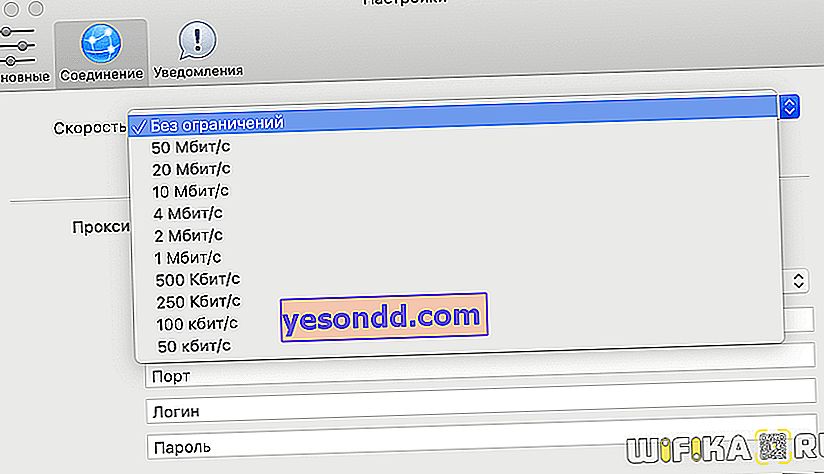
また、プロキシサーバーを介してインターネット接続をセットアップする
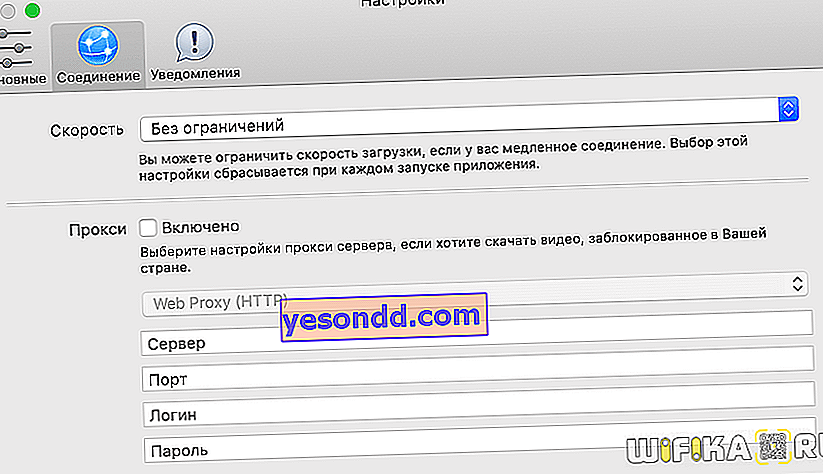
最後に、「通知」には、プログラムから通知を受信するための構成があります。無関係なポップアップウィンドウがメインの作業の邪魔になる場合は、ここでファイルのダウンロードに関するメッセージをオフにできます。
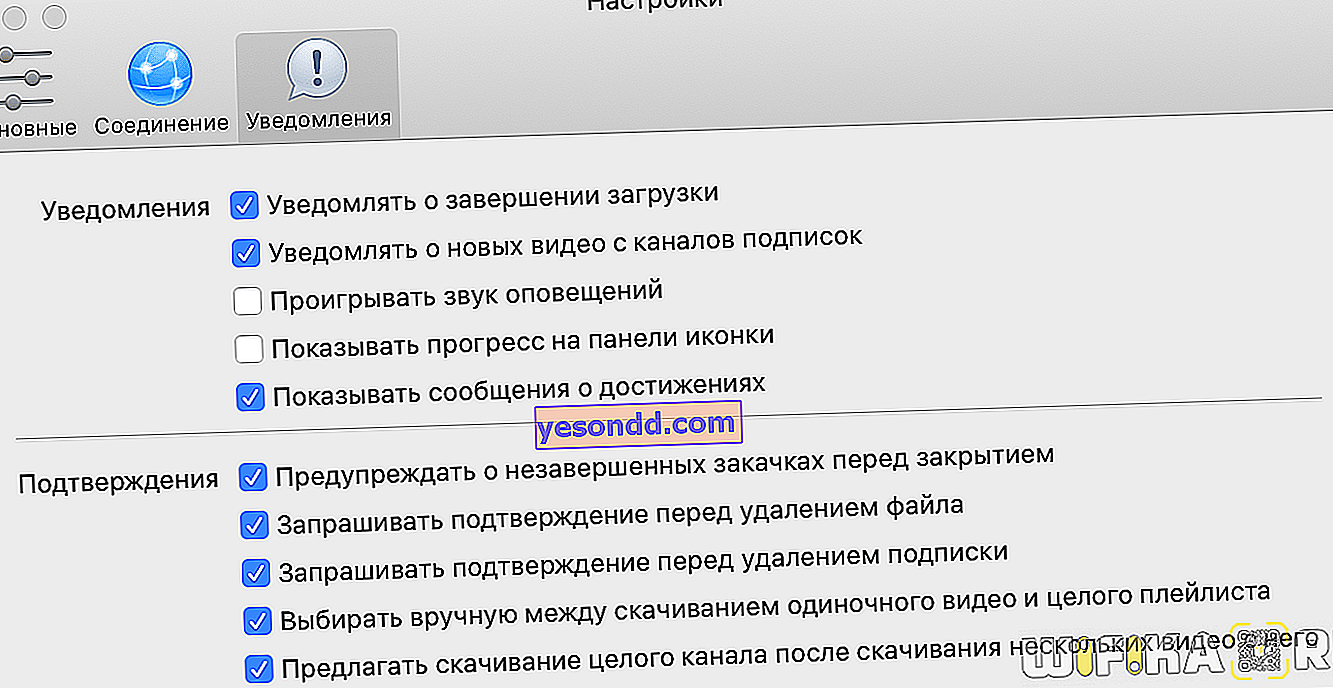
結論
まとめると、4Kビデオダウンローダープログラムは、インターネットからのビデオフィルムとクリップの単一ダウンロードとバッチダウンロードの両方に最適なソリューションの1つです。また、有料版はもちろん、無料版でも十分なチャンスがあります。したがって、読者に使用を安全に推奨できます!